Capas
Las capas de Inkscape se pueden pensar como las láminas de acetato que antes se utilizaban para crear dibujos animados.
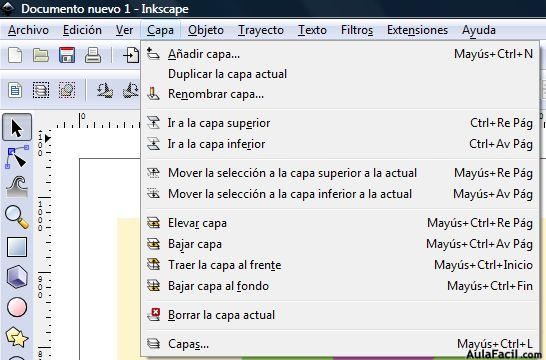
Cada capa puede contener uno o más objetos.
La imagen final del dibujo está formada por todas las capas que podemos ver, organizadas una encima de otra.
Las capas se pueden hacer visibles o invisibles, se les puede dar opacidad, se pueden mover hacia arriba o hacia abajo respecto de las demás, también se pueden bloquear, eliminar, y además se les puede poner un nombre.
Podemos manejarlas desde el cuadro de diálogo capas, o por medio de los comandos incluidos en el menú capas.
Cuadro de diálogo Capas
La forma más sencilla de manejar las Capas es emplear el cuadro de diálogo capas.
Para abrir este cuadro de diálogo hay que aplicar el comando Capa-Capas... (Mayús+Ctrl+L).
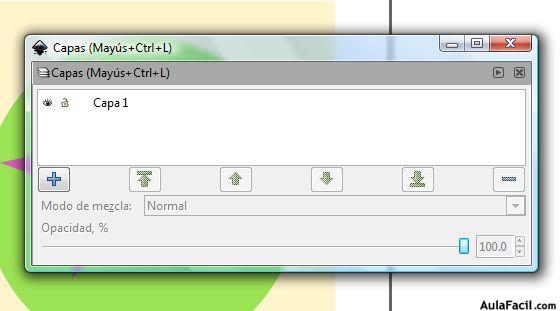
El cuadro de diálogo muestra una lista con todas las capas del documento.
La capa activa, es decir la seleccionada en ese momento, aparece resaltada dentro de la lista.
También se puede hacer clic sobre el nombre de una de las capas para seleccionarla como capa activa.
Solo una capa puede estar seleccionada en cada momento.
A la izquierda del nombre de cada capa hay dos iconos que muestran si la capa está visible o invisible y si la capa está bloqueada o desbloqueada.
No es necesario que una Capa se encuentre seleccionada para poder cambiar su estado.
Al hacer Clic con el Botón Derecho del Ratón sobre el nombre de cualquier capa aparece un pequeño menú , que tiene opciones para añadir una nueva capa, duplicar y renombrar.
Estas son las opciones que tendremos disponibles desde el cuadro de dialogo capas:
 : Crear una capa nueva. Aparece un cuadro de diálogo donde se puede introducir el nombre de la nueva capa.
: Crear una capa nueva. Aparece un cuadro de diálogo donde se puede introducir el nombre de la nueva capa.
 : Subir la capa seleccionada hasta el primer plano.
: Subir la capa seleccionada hasta el primer plano.
 : Subir la capa seleccionada un nivel.
: Subir la capa seleccionada un nivel.
 : Bajar la capa seleccionada un nivel.
: Bajar la capa seleccionada un nivel.
 : Bajar la capa seleccionada hasta el fondo.
: Bajar la capa seleccionada hasta el fondo.
 : Eliminar la Capa seleccionada.
: Eliminar la Capa seleccionada.
Abajo de esta fila encontramos un menú desplegable titulado Modo de mezcla.
Con este menú podemos aplicar de forma rápida el filtro Mezclar a toda la capa que está seleccionada.
La opción Normal equivale a la no aplicación de dicho Filtro.

En la parte inferior del cuadro de diálogo hay un control deslizante y un recuadro de entrada que se pueden utilizar para cambiar la opacidad de la capa seleccionada.

